C# WinfForm 控件之dev报表 XtraReport (二) 固定数据绑定
已经子解了XtraReport的初步用法 现在再进一步了解 数据绑定 我们还是先不整高深的 先来个写死的 让我们的数据库数据可以通过报表呈现先
1.准备 还在上节基础上 只不过我把form1 中的DocumentView2,button1 删掉了 只留了一个button2 一个DocumentView3 (这里我发现.net 一个特点就是后放的控件会在最前边) button2里的代码不变
2.把上节中的reportFrx里的 换件都删掉 加一个GroupHeader 加一个GroupFooter 再把reportFrx的dataSource指定一个查询 步骤如下
2.1选中reporfrx 的page F4打开属性面板 调节PageKind=A4 点开dataSource 选最下边的add Report DataSource 这时会出现四个选项 可见其功能之强大 分别是 数据库、ef、对像(还没有研究这个,不过我猜这是绑定数据层用的 先不管这个了 这不是重点以后再说)、excel

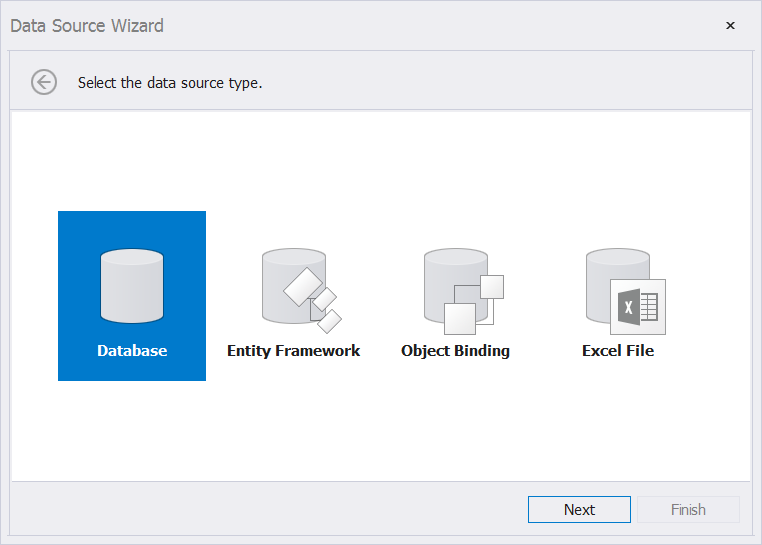
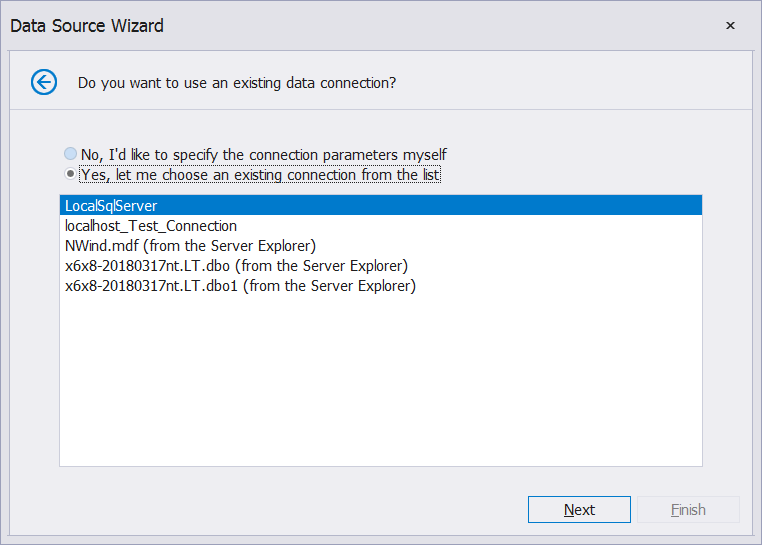

2.2这里选database -->Next-->选connection (no是新建 yes是选已经存在的。我这就选 localHost_test_Connection,test数据库的连接。新建的话,反正就是那几下:填服务器、sa、密码、选数据库 没什么特别)-->在sqlString写上查询 (这里支持存存储过程)Select* from users-->next -->预览没问题-->finish 这样就建立了一个查询
3.再搞一下report中的布局 在details/groupHeader中各拉个XRTable 默认三个格 再在groupHeader中每个cell中写上列名 details中的cell里 选中一个格 如下图操作绑定列名保存一下 f5运行程序
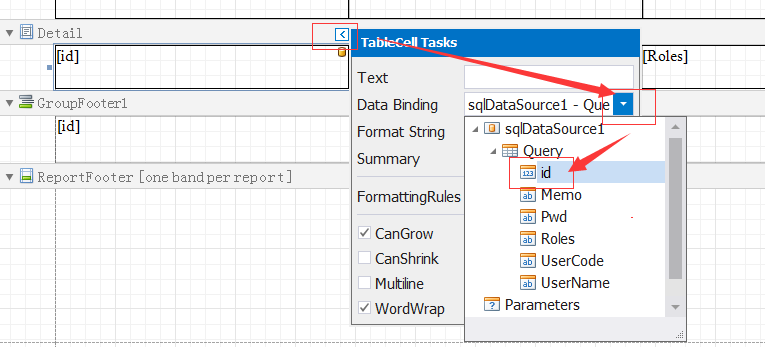
代码 还是昨天的 无变化
private void button2_Click(object sender, EventArgs e)
{
reportFrx frx = new reportFrx();
frx.Landscape = false;
documentViewer3.DocumentSource = frx;
frx.CreateDocument(); }
最终效果:
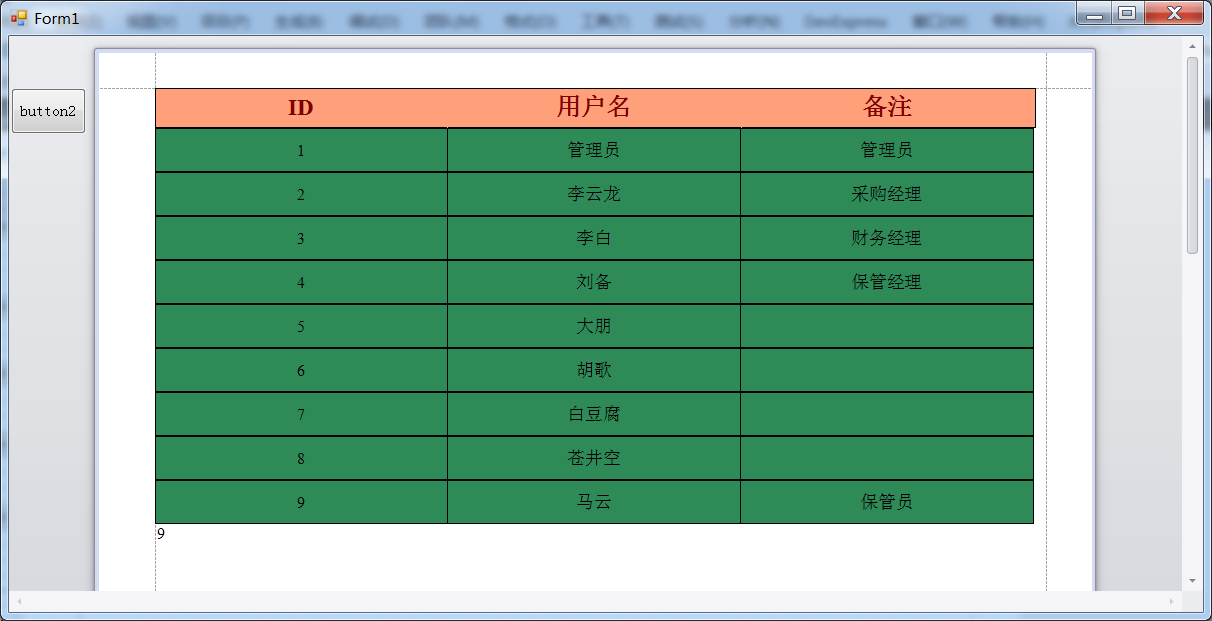
C# WinfForm 控件之dev报表 XtraReport (二) 固定数据绑定的更多相关文章
- C# WinfForm 控件之dev报表 XtraReport (八)动态生成报表
功能说明:生成一个报表文件DV1,保存到本地AA.rep,再重新加载这个文件到DV2 1.布局如下图: panel1 上有三个button panel2上有个documentView dv1 pane ...
- C# WinfForm 控件之dev报表 XtraReport (四) 动态绑定主从关系表
一般的单据都是由主从关系的,比如部门与人员.单据表头与表身.仓库与存货.分类与档案等等 所以主从关系是报表用的最多的 1.准备数据库 简单方便 --主表 create table RdRecord ( ...
- C# WinfForm 控件之dev报表 XtraReport(三) 动态数据绑定
代码还用上一节的,把reportFrx的dataSource去掉.各cell绑定的字段也去掉,有了第二节的基础,现在看这个ms就不难了 无非就是 传到reportFrx一个数据集 在把这个数据集 绑到 ...
- C# WinfForm 控件之dev报表 XtraReport (一) 初了解
这个控件其实用法和fast也差不了太多但如果没接触过 真有种老虎吃天的感觉 1.这里先不说那些高深的先说最基本的 在窗体中显示一个设计好的 模版 1.1一般设计和这个程序是分着的为了方便我就先把他们合 ...
- C# WinfForm 控件之dev报表 XtraReport (七)报表合并
这个不是太难,新建两个报表 一个form窗体 窗体上放个documentView 代码如下 XtraReport2 xr2 = new XtraReport2(); xr2.CreateDocume ...
- C# WinfForm 控件之dev报表 XtraReport (五) 并排报表
有了前边的基础这个就很简单了,建一个容器报表 在detail,上放两个xrsubReport.再做两个明细报表,分别指定到xrsubreport就可以了
- C# WinfForm 控件之dev图表 ChartControl
dev 图表控件 学习连接 新建一个winformApp form1上放一个button 再放一个chartControl Name 为cct 直接上代码 private void button1_C ...
- C# WinfForm 控件之dev电子表格 SpreadSheet
网上找了一些资料可是不得入门 只能再回过头来看demos 看了一点 例子大多继承自SpreadsheetRibbonTutorialControlBase 这个类,它又继承自SpreadSheetTu ...
- C# WinfForm 控件之dev表格 GridControl
基本用法 1.新建一个winformAPP 放一个gridControl 为gridC 再放一个button 用法与dataGrid一样 代码如下: /// <summary> /// 显 ...
随机推荐
- 运维 03 Linux之文档与目录结构
Linux之文档与目录结构 Linux文件系统结构 Linux目录结构的组织形式和Windows有很大的不同.首先Linux没有“盘(C盘.D盘.E盘)”的概念.已经建立文件系统的硬盘分区被挂载到 ...
- jwt token校验获取用户数据
/** * 用户登录成功之后,获取用户信息 * 1.获取用户id * 2.根据id查询用户 * 3.构建返回值对象 * 4.返回数据 * @return */@RequestMapping(value ...
- Java学习第一次总结
在此之前我需要声明一下,我不载过多的评论知识点的简单与难易程度.写出来只是为了方便使用,现阶段追求的是实在.㈠①自动类型转换由低到高byte.short.char→int→long→flot→doub ...
- Smokeping分享
Somkeping master端搭建过程 服务端/master端 一. 搭好环境,安装依赖包(1)yum -y install httpd fping echoping curl rrdtool ...
- CSS 中的各种居中 (水平、垂直)
导读: CSS 的居中有水平居中和垂直居中,这两种居中又分为行内元素居中和块级元素居中.根据父.子元素的高度是否清楚,又会使得不同的居中用不同方法.本文就其中一些情况做下简单说明,以作笔记之用,仅供大 ...
- 初探remoting双向通信(一)
原 初探remoting双向通信(一) 2013年06月24日 15:47:07 喜欢特别冷的冬天下着雪 阅读数 4389 版权声明:本文为博主原创文章,未经博主允许不得转载. https://blo ...
- CG-CTF misc部分wp
将Misc剥离出来了,已完结(coding gay不想做了) MISC1,图种一听图种,现将图片的GIF改为zip,然后解压得到另一张动图看动图最后一句话为‘都深深的出卖了我’,得到 flag2, 丘 ...
- tail - 输出文件的末尾部分
SYNOPSIS(总览) ../src/tail [OPTION]... [FILE]... DESCRIPTION(描述) 在标准输出上显示每个FILE的最后10行. 如果多于一个FILE,会一个接 ...
- Linux上的VirtualBox如何使用USB
问题: VirtualBox设置中已经启用了"USB2.0(EHCI)控制器"选项,但是虚拟机中始终没有USB设备,右下角的状态也显示没有连接任何USB设备,看起来像是Virtua ...
- html浮动小问题
<!DOCTYPE html> <html lang="en"> <head> <meta charset="UTF-8&quo ...
